Як налаштувати пристрій Roku за 4 кроки
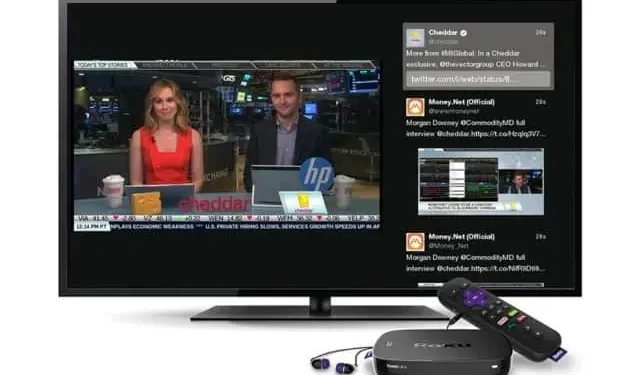
Якщо у вас є новий аксесуар Roku, ось як його підключити, налаштувати та насолоджуватися належним чином. Нічого особливого.
Аксесуари Roku разом із телевізорами компанії є одними з найпопулярніших продуктів у своєму роді. Це теж гарні подарунки. Незалежно від того, чи отримали ви такий пристрій, чи купили його нещодавно, ось що вам потрібно зробити, щоб налаштувати його та користуватися ним належним чином.
Крок 1 Підключіть Roku до телевізора
З Streaming Stick Plus, який ми використовуємо як приклад, вам потрібно буде під’єднати USB-кабель живлення до Roku та під’єднати Roku до порту HDMI на вашому телевізорі.
Streaming Stick може використовувати USB-порт вашого телевізора для живлення, якщо він забезпечує принаймні 5 В. Але якщо ви можете, ми рекомендуємо використовувати адаптер змінного струму, що входить у комплект. Roku також включає розширення USB із Streaming Stick Plus.
Якщо ваш телевізор встановлено на стіні, а порт HDMI важкодоступний, ви також можете отримати розширювач HDMI безкоштовно.
Після підключення пристрою увімкніть телевізор і виберіть вхід HDMI, до якого ви під’єднали Roku.
Крок 2. З’єднайте пульт Roku Remote
Щойно Roku під’єднано та телевізор правильно введе вхідний сигнал, на екрані має з’явитися інтерфейс Roku. Можливо, вам знадобиться створити пару з пультом дистанційного керування, що входить у комплект. Деякі вже існують.
Перед створенням пари вставте батареї в пульт дистанційного керування. Він має підключитися автоматично. Якщо ні, натисніть і утримуйте кнопку, розташовану на рівні батарейного відсіку, протягом 3 секунд.
Крок 3. Підключіть Roku до Wi-Fi і завершіть процес налаштування.
Тепер можна зайнятися фактичним встановленням. Після вибору мови вам буде запропоновано підключитися до Wi-Fi. Якщо у вас є Roku Ultra Box або Express 4K Plus із адаптером Ethernet і він підключений до вашої мережі, ви можете пропустити цей крок. В іншому випадку потрібно вибрати мережу Wi-Fi і ввести пароль.
Бездротовий
Після підтвердження з’єднання з Інтернетом можливо знадобиться оновити пристрій. Я покидаю тебе. Це не повинно зайняти багато часу, але тривалість сильно залежить від вашого з’єднання.
Екран (ваш телевізор)
Після оновлення ваш Roku попросить вас автоматично визначити тип вашого телевізора. Роби добре і нехай буде. Пристрій вибере найкращі налаштування відтворення відео відповідно до вашого телевізора. Якщо виникне проблема, ви можете спробувати ще раз. В іншому випадку виберіть «ОК, вибрати автоматичний». Якщо вам подобається екран, натисніть OK.
Якщо Roku виявить обмеження на порт HDMI вашого телевізора, ви отримаєте пояснення, а також кілька варіантів: «Примусовий автоматичний вихід», «Скасувати» або «Я щось змінив, спробуйте ще раз». Це може здатися нерозумним, але натиснувши «Скасувати», ви перейдете до наступного екрана з уже поставленим прапорцем «Продовжити автоматичне визначення». Якщо ні, прокрутіть параметри, щоб увімкнути його. Потім натисніть OK на пульті дистанційного керування, щоб перейти до наступного кроку.
Управління телевізором
Якщо у вас є Roku з пультом дистанційного керування, який може керувати телевізором, вам буде запропоновано керувати ним у цей час. Ваш Roku синхронізує регулятори гучності та живлення. Натисніть OK і дотримуйтесь інструкцій. Буде відтворюватися музика, тримайте пульт дистанційного керування спрямованим на телевізор. Дотримуйтесь кроків; якщо музика зупиняється автоматично, все добре.
В іншому випадку виберіть «Ні» та виберіть «Вибрати бренд телевізора». Введіть марку свого телевізора та повторюйте процес, доки не відбудеться синхронізація.
Крок 4. Увійдіть у свій обліковий запис Roku та активуйте свій пристрій.
Щоб використовувати пристрій Roku, вам потрібен обліковий запис Roku. Облікові записи безкоштовні, але ви повинні створити їх, якщо у вас його ще немає. Введіть адресу електронної пошти, щоб пов’язати обліковий запис.
Після введення електронної адреси на екрані вам буде запропоновано підтвердити вказану адресу. Ви отримаєте спеціальний електронний лист із темою «Активуйте свій пристрій». Клацніть посилання в електронному листі, вас буде перенаправлено на веб-сайт Roku, ви можете або створити новий обліковий запис, або, якщо він у вас уже є, перейти до наступного кроку.
Призначте пристрій до кімнати та прийміть умови використання. Тоді ви отримаєте посібник із запитанням, на які служби ви вже підписані – Netflix, Disney+, Hulu, Prime Video або HBO Max – і вашими інтересами. Ви можете пропустити цей крок, але ви все одно матимете сторінку з багатьма службами для встановлення та пропозицією безкоштовної пробної версії.
Натиснувши «Продовжити» на цих сторінках, ви почнете завантажувати програми. Вам все одно потрібно буде ввійти в кожну програму, щоб використовувати окремі служби.
Отже, ваш Roku готовий до роботи. Якщо вам потрібен більший контроль, ви можете завантажити програму Roku на iOS або Android, яка передбачає використання вашого смартфона як пульта дистанційного керування або додавання навичок Roku до Google Assistant або Alexa для голосового керування із сумісного пристрою. Roku також пропонує низку навчальних відео, які допоможуть вам почати роботу з новою іграшкою. Не забудьте прочитати налаштування конфіденційності та гарної трансляції!



Залишити відповідь